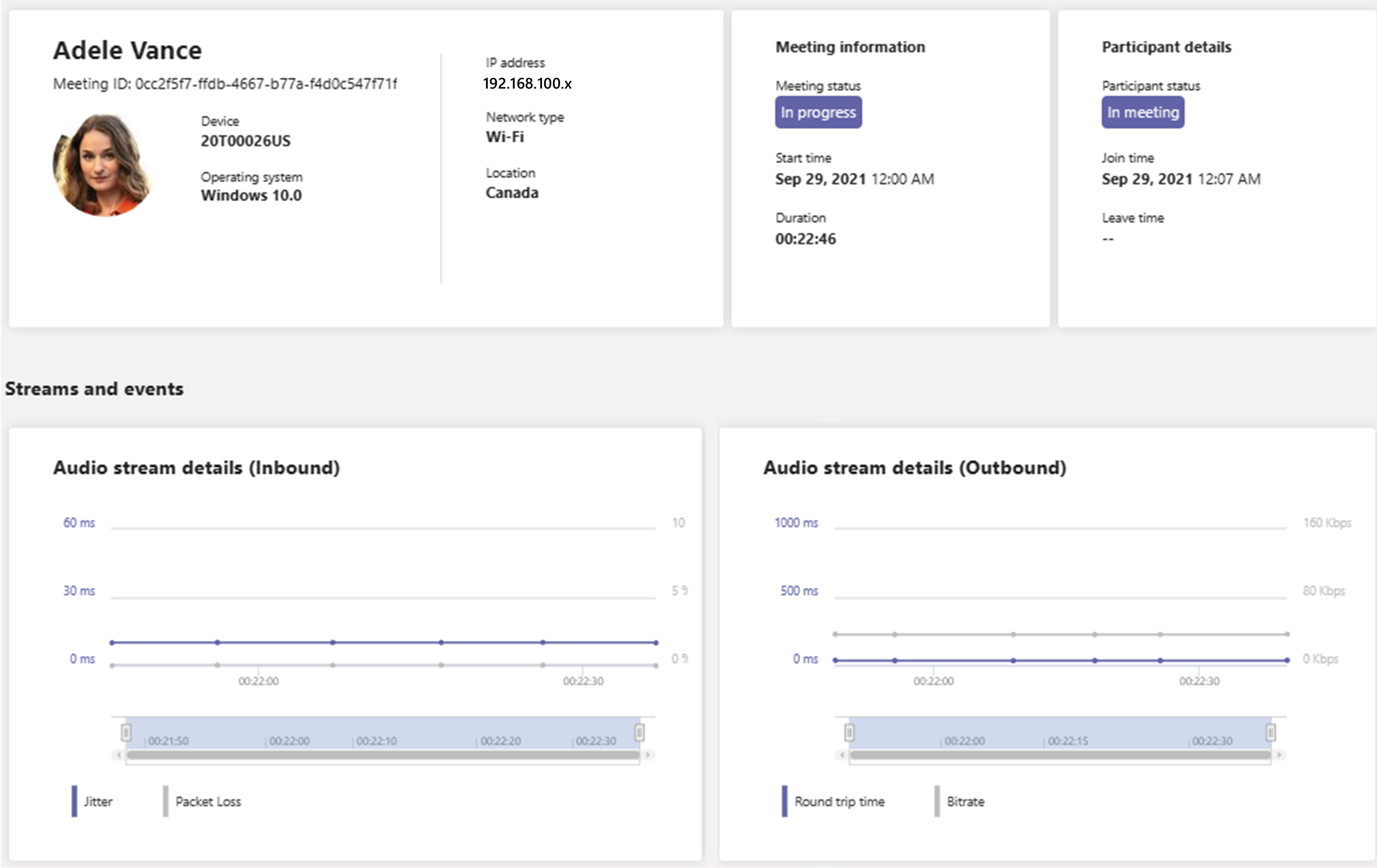Примечание
Для доступа к этой странице требуется авторизация. Вы можете попробовать войти или изменить каталоги.
Для доступа к этой странице требуется авторизация. Вы можете попробовать изменить каталоги.
В этой статье объясняется, как использовать Real-Time Analytics (RTA) для устранения неполадок с плохим качеством собраний Microsoft Teams для отдельных пользователей. Вы можете получить доступ к Real-Time Analytics, если у вас есть одна из следующих ролей:
- Администратор Teams
- Специалист по поддержке коммуникаций Teams
- Инженер поддержки по коммуникациям Teams
Дополнительные сведения о ролях администраторов Teams см. в статье Использование ролей администратора Microsoft Teams для управления Teams.
Real-Time Analytics позволяет ИТ-администраторам просматривать запланированные собрания важных пользователей и просматривать аудио, видео, общий доступ к содержимому и проблемы, связанные с сетью. Администратор может использовать эту телеметрию для изучения этих проблем во время собраний и устранения неполадок в режиме реального времени.
Real-Time Аналитика доступна в коммерческих, GCC и GCC High.
Вы также можете настроить оповещения о проблемах со звуком по мере их возникновения на собраниях, которые выполняются. Дополнительные сведения см . в разделе Оповещения о проблемах с качеством звука в ходе собрания.
Что такое аналитика Real-Time?
Сегодня после завершения собрания администраторы Teams могут устранять неполадки с отдельными собраниями с помощью аналитики звонков . Real-Time Analytics позволяет администраторам устранять неполадки с запланированными собраниями, пока они выполняются.
Real-Time Analytics отображает подробные сведения о собраниях Teams для каждого пользователя в учетной записи Microsoft 365, обновленные в режиме реального времени. Она содержит сведения об устройствах, сети, подключениях, проблемах со звуком, видео и общим доступом к содержимому, что поможет администраторам более эффективно устранять неполадки с качеством звонков.
Администратор Teams получает полный доступ ко всем данным телеметрии в режиме реального времени для каждого пользователя. Кроме того, можно назначить Microsoft Entra роли сотрудникам службы поддержки. Дополнительные сведения об этих ролях см. в статье Предоставление разрешения сотрудникам службы поддержки и службы поддержки.
Где найти данные телеметрии для отдельных пользователей в режиме реального времени
Чтобы просмотреть все сведения о собраниях и данные пользователя, перейдите в Центр администрирования Teams. В разделе Пользователи>Управление пользователями выберите пользователя и откройте вкладку Собрания & вызовы на странице профиля пользователя. В разделе Последние собрания содержится список собраний, на которых пользователь присутствовал в течение последних 24 часов, для которых доступна телеметрия в режиме реального времени, включая все собрания, которые ведутся. Если собрание не выполняется или не содержит данных телеметрии в режиме реального времени, оно отображается в разделе Прошлые собрания.
Данные телеметрии в режиме реального времени собираются автоматически для всех пользователей с лицензией на Teams премиум и хранятся в течение семи дней. Для пользователей, у которых нет лицензии на Teams премиум, данные телеметрии в режиме реального времени собираются только при доступе к собранию в Центре администрирования Teams и хранятся в течение 24 часов.
Чтобы получить дополнительные сведения об участниках собрания, которое выполняется, включая статистику устройств, сети и звука, найдите собрание в разделе Последние собрания и щелкните ссылку в столбце Участники .
Чтобы просмотреть данные телеметрии определенного пользователя для проведения собрания, включая сведения об устройстве, сети, аудио, видео и общий доступ к содержимому, выберите идентификатор собрания.
Сведения и меры, доступные в Real-Time Analytics
Сведения об устройстве
| Имя | Описание | Возможные причины пустых значений |
|---|---|---|
| Устройство захвата звука | Имя используемого устройства аудиозахвата (например, микрофона) | Система может не иметь имя, связанное с устройством (например, удаленный рабочий стол или устройство "Удаленный звук" виртуальной машины). |
| Устройство отрисовки звука | Имя используемого устройства отрисовки звука (например, динамиков или наушников) | Система может не иметь имя, связанное с устройством (например, удаленный рабочий стол или устройство "Удаленный звук" виртуальной машины). |
| Устройство захвата видео | Имя используемого устройства захвата видео | Пользователь не отправляет видео из отслеживаемой конечной точки |
Сведения о подключении
| Показатель | Единицы измерения / возможные значения | Описание | Возможные причины пустых значений |
|---|---|---|---|
| Тип сети | • Ethernet • Wi-Fi |
Тип используемого сетевого подключения | |
| Wi-Fi прочность | • Отлично: -50 дБм или более • Хорошо: от -51 дБм до -64 дБм • Плохо: -65 дБм или ниже |
Полученный индикатор мощности сигнала (RSSI) текущего Wi-Fi подключения пользователя измеряется в децибел-милливатт | Пользователь не подключен к Wi-Fi |
| канал Wi-Fi | Целое число | Канал, по которому транслируется точка доступа Wi-Fi сети | Пользователь не подключен к Wi-Fi |
| Физический тип | String • Пример: 802.11ac |
Используемый тип беспроводной инфраструктуры | Пользователь не подключен к Wi-Fi |
| группа Wi-Fi | 2,4 ГГц или 5 ГГц | Wi-Fi диапазоне, к которому подключен пользователь | Пользователь не подключен к Wi-Fi |
| Местоположение | String | Страна или регион, в котором находится пользователь | Сведения о местоположении пользователя заблокированы или недоступны |
| Локальный IP-адрес | String (IP:Port) | Локальный IP-адрес конечной точки пользователя и порта мультимедиа | |
| Рефлексивный IP-адрес сервера | String (IP:Port) | Общедоступный IP-адрес конечной точки пользователя и порта мультимедиа | |
| Тип подключения | UDP или TCP | Используемый протокол транспортного уровня; UDP является предпочтительным для мультимедиа в режиме реального времени |
Сигналы пользователя
Пользовательские сигналы определяют, когда пользователь активно участвует в вызове, не говорит, но не перемечается или отключен. В настоящее время пользовательские сигналы доступны только для звука.
| Модальность | Возможные значения | Описание |
|---|---|---|
| Звук | • Не смущено, участник говорит • Не смущено, не говорит •Приглушенный |
Указывает поведение пользователя для звуковой части вызова. |
Звук
| Имя меры | Единицы измерения | Хорошее пороговое значение | Описание |
|---|---|---|---|
| Дрожание | Миллисекунды | Менее 30 мс | Jitter — это мера изменения задержки пакетов для потока данных. Когда дрожание слишком велико, звук может стать прерывистой. Real-Time Аналитика отображает дрожание между сетями, а не звуковой дрожь. |
| Потеря пакетов | Процент | Менее 5% | Потеря пакетов происходит, когда пакеты данных не достигают места назначения. Процент потерянных пакетов зависит от общего количества отправленных пакетов. |
| Время кругового пути (RTT) | Миллисекунды | Менее 500 мс | Время кругового пути — это время, необходимое для передачи одного пакета из клиента в удаленную конечную точку и обратно клиенту. Большое время кругового пути может привести к задержкам при воспроизведении потока. Примером высокого RTT является то, что два человека на собрании непреднамеренно говорят друг над другом из-за задержки. Отображается только для исходящего звука. |
| Скорость | Килобит в секунду (Кбит/с) | Больше 24 Кбит/с | Пропускная способность аудиопотока, выраженная в килобитах в секунду. |
| Кодек | String • Пример: SATIN |
Только сведения | Отображает отправляемый и получаемый аудиокодек. Можно получить кодек, отличный от отправляемого. |
| Локальное исцеляемое соотношение | Отношение | Менее 0,07 | Указывает, когда средство восстановления звука вызывается в локальной конечной точке для входящего аудиопотока. Высокий уровень использования целителя воспринимается конечными пользователями как "прерывистый звук". |
Видео
| Имя меры | Единицы измерения | Хорошее пороговое значение | Описание |
|---|---|---|---|
| Время кругового пути (RTT) | Миллисекунды | Менее 500 мс | Время кругового пути — это время, необходимое для передачи одного пакета из клиента в удаленную конечную точку и обратно клиенту. Большое время кругового пути может привести к задержкам при воспроизведении потока. Примером высокого RTT является то, что два человека на собрании непреднамеренно говорят друг над другом из-за задержки. |
| Скорость | Мегабит в секунду (Мбит/с) | Только сведения | Пропускная способность видеопотока, выраженная в мегабайтах в секунду. |
| Частота кадров (видео) | Кадров в секунду | 360p или выше: 25-30 кадров/с 270p или ниже: 7–15 кадров/с |
Для исходящих видеопотоков частота кадров (FPS) — это количество кадров в секунду видео, отправляемого клиентом. Ниже ожидаемых значений могут указываться ограничения системных ресурсов, недостаточная пропускная способность сети или неправильное поведение устройств захвата видео. Различные разрешения имеют разные допустимые диапазоны FPS. |
| Кодек | String | Только сведения | Отображает видеокодек и режим отрисовки исходящего видеопотока. (Пример. H264 SW HW указывает на видеопоток H264 с использованием программной и аппаратной отрисовки.) |
| Решение | Пикселей | Только сведения | Разрешение отправляемого видео. Разрешение исходящего видео является динамическим, в зависимости от наивысшего требования конечной точки в собрании. Клиент с разрешением 1920 x 1080 видео будет отправлять только 640 x 360 видео, если ни у одного из клиентов не отображается видео пользователя на кадре размером более 640 x 360 |
| Число исходных заморозок | Считать | Меньше 2 | Количество раз, когда камера не создавала новый кадр более одной секунды на растянутом участке. Для видео эта метрика обычно указывает на проблему, связанную с тем, что устройство создает содержимое в запрашиваемом формате. |
| Частота попыток восстановления потерь | Считать | Менее 21 | Указывает количество запросов на восстановление после потери сети, в результате чего видео зависло. Это значение обычно вызвано потерей пакетов в сети и может привести к кратковременной или длительной зависанию в зависимости от характера потери. Устранение неполадок с источником потери сети должно улучшить качество. |
| Сбой оборудования кодировщика видео | Boolean | False | Этот флаг указывает на ошибку аппаратного компонента кодирования. Как правило, Teams обрабатывает ошибки кодировщика видео, возвращаясь к кодированию программного обеспечения, но кодирование программного обеспечения может привести к снижению производительности, если конечная точка не имеет достаточной вычислительной мощности. |
Общий доступ к приложениям (VBSS)
| Имя меры | Единицы измерения | Хорошее пороговое значение | Описание |
|---|---|---|---|
| Потеря пакетов | Процент | Менее 5% | Потеря пакетов происходит, когда пакеты данных не достигают места назначения. Процент потерянных пакетов зависит от общего количества отправленных пакетов. |
| Время кругового пути (RTT) | Миллисекунды | Менее 500 мс | Время кругового пути — это время, необходимое для передачи одного пакета из клиента в удаленную конечную точку и обратно клиенту. Большое время кругового пути может привести к задержкам при воспроизведении потока. Примером высокого RTT является то, что два человека на собрании непреднамеренно говорят друг над другом из-за задержки. |
| Скорость | Мегабит в секунду (Мбит/с) | Только сведения | Пропускная способность потока VBSS, выраженная в мегабитах в секунду. |
| Частота кадров | Кадры в секунду (FPS) | Только сведения | Для VBSS частота кадров учитывает содержимое, чтобы обеспечить отправку необходимого количества кадров, чтобы обеспечить хорошую работу, избегая отправки кадров, если они не нужны. Например, для предоставления общего доступа к текстовому документу на экране требуется только один кадр в секунду, а при совместном использовании видео или содержимого с большим количеством действий количество кадров в секунду увеличивается до 30 кадров в секунду, чтобы обеспечить более плавное взаимодействие. |
| Кодек | String | Только сведения | Отображает кодек и режим отрисовки потока VBSS. (Пример. H264 SW HW указывает на поток H264 VBSS с использованием программной и аппаратной отрисовки.) |
| Решение | Пикселей | Только сведения | Разрешение отправляемого и получаемого потока VBSS. |
| Нормализованная длительность замораживания | Миллисекунда в минуту | Менее 25 | Эта метрика — это скорость замораживания видео, которая наблюдается на стороне приемника и представлена в миллисекундах замораживания в минуту активного видео. Сети без потерь должны иметь значение 0. Зависание видео обычно вызвано потерей сети. Большие проценты потерь или короткие, высокие всплески потери могут привести к более высокой нормализованной заморозке. |
| Среднее значение гармоникической частоты кадров | Кадры в секунду (FPS) | Больше 0,15 | Среднее значение гармонических значений частоты кадров входящего видео. Обычно это представляет регулярность входящих кадров, а также частоту кадров. Низкое значение может возникать из-за дрожания во входящих кадрах, зависания, всплеска прибытия и низкого FPS самого. Как правило, они связаны с сетевыми проблемами, но (редко) также могут быть вызваны тем, что устройства не создают согласованные частоты кадров вывода. |
| Синхронизация звука и видео | Миллисекунды | От -900 мс до 900 мс | Эта метрика указывает на синхронизацию звука и видео в миллисекундах. Значение синхронизации вычисляется как (audioDelay – videoDelay). Положительное значение указывает, что звук отстает, а отрицательное значение указывает на то, что видео позади. Проблемы с синхронизацией аудио-видео могут быть вызваны различными факторами, наиболее распространенными из которых являются неправильное устройство захвата и проблемы с сетью, задерживающие одну модальность больше, чем другую. |
| Частота попыток восстановления потерь | Считать | Менее 21 | Указывает количество запросов на восстановление после потери сети, в результате чего видео зависло. Эта метрика обычно вызвана потерей пакетов в сети и может привести к кратковременной или длительной зависания в зависимости от характера потери. Устранение неполадок с источником потери сети должно улучшить качество. |
| Число исходных заморозок | Считать | Менее 75 | Количество раз, когда исходящий общий ресурс экрана не создавал новый кадр более чем на одну секунду с растяжкой. При совместном использовании экрана это значение может потенциально относиться к разрешениям захвата экрана, а также может быть вызвано проблемами с производительностью, приводяющими к сбоям при захвате содержимого экрана. |
| Сбой оборудования кодировщика видео и декодера | Boolean | False | Этот флаг указывает, что возникла ошибка из аппаратного компонента кодирования (или декодирования). Как правило, такие ошибки обрабатываются приложением путем возврата к программному кодированию и декодированию, но это может привести к снижению производительности, если конечная точка не имеет ЦП с достаточной вычислительной мощностью. |
Сведения о ЦП и батарее
| Имя меры | Единицы измерения | Хорошее пороговое значение | Описание |
|---|---|---|---|
| Использование ЦП в системе | Процент | Менее 80% | Процент ресурсов ЦП системы, используемых во время вызова. Если загрузка ЦП системой высока по сравнению с загрузкой ЦП приложения Teams, это может указывать на состязание за ресурсы на узле. |
| Использование ЦП приложения Teams | Процент | Менее 80% | Процент ресурсов ЦП системы, используемых приложением Teams во время вызова. |
| Уровень заряда батареи | Взимание или процент | Больше 10 % | Если конечная точка включает батарею в качестве источника питания, эта метрика указывает процент оставшегося заряда батареи или если устройство подключено и заряжается. |
Клиентские платформы, поддерживающие телеметрию в режиме реального времени
- Windows
- macOS
- Android
- iOS
- Веб-клиент Teams (включая VDI 1.0 и VDI 2.0)
Данные телеметрии в режиме реального времени недоступны в более ранних версиях Teams. Если данные телеметрии недоступны, попробуйте обновить клиент.
Устройства Teams с поддержкой телеметрии в режиме реального времени
- Дисплеи Teams
- Телефон Teams
- Комнаты Teams
- Комнаты Teams на Surface Hub
Примечание.
Устройства, которые присоединились к собранию с помощью решений облачного видеообъединений (CVI), не поддерживаются в Real-Time Analytics.
Ограничения
- Данные телеметрии в режиме реального времени доступны только для запланированных собраний и собраний. Для вызовов ТСОП, вызовов 1:1 и групповых вызовов телеметрия в режиме реального времени недоступна.
- Данные телеметрии в режиме реального времени не поддерживают участников собраний только для просмотра.
- Телеметрия в режиме реального времени доступна только для докладчиков трансляций и ратуш. Он недоступен для трансляций или участников ратуши.
- Если внешние участники присоединяются к собранию, их отображаемое имя отображается как недоступное для сохранения конфиденциальности между клиентами. Телеметрия анонимных пользователей в режиме реального времени не поддерживается, и эти пользователи исключаются из списка участников в Real-Time Analytics.
- Если собрание длится более 3 часов, данные телеметрии в режиме реального времени доступны только за последние 3 часа.
- Если пользователи организации присоединяются к федеративным собраниям, но не организовали собрание, эта организация видит сведения только для своих пользователей в телеметрии в режиме реального времени. Организация, организующая федеративное собрание, видит всех участников.
Статьи по теме
Настройка аналитики вызовов для каждого пользователя
Используйте роли администратора Microsoft Teams для управления Teams.